ütemező windows xp - blog otthon rendszergazda
Ütemezett feladatok a Windows XP lehetővé teszi, hogy a menetrend egyszeri vagy rendszeres programok végrehajtása, a dob végezhető automatikusan, felhasználói beavatkozás nélkül. Például létrehozhat egy ütemezett feladatot a defragmentáló fog futni hetente egyszer egy bizonyos napon és defragmentálás. Nem is kell gondolni a részleteket a számítógép karbantartás. Mellesleg a Windows 7 már megtörtént a fejlesztők - telepítése után az operációs rendszer is található a számára kijelölt feladatot tervezett, egyenként 1,00 környezet töredezettségmentesítéséhez merevlemezeket.
Ellenőrizni fogjuk példaként egy banális és gyakorlati eset - használata a Task Scheduler átalakítani a számítógépet szolgáltatás!
Szóval, hogyan lehet a számítógép minden reggel ébred velünk dolgozni? Nagyon egyszerűen -, hogy hozzon létre egy feladat, hogy minden reggel a kijelölt időben tartalmazni fogja a zenét a számítógépen. Muszáj tennie, hogy a számítógép minden éjjel volt kapcsolva? Nem feltétlenül. Azt is megteheti, hogy reggel ő lenne maga az első „felébred”, majd felébreszteni minket.
Menj a Vezérlőpult, és indítsa el a címkét „Ütemezett feladatok”. A megjelenő ablakban kattintsunk az „Add ütemezett feladatot”.
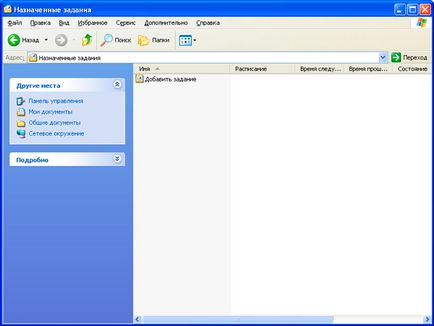
Ezután kattintson a „Tovább” gombra, és válassza ki a programot vagy fájlt kell futtatni a menetrend általunk készített.

Mivel úgy döntöttünk, hogy mi fog ébredni zene, válassza ki a végrehajtható fájlt a kedvenc zeneszám, például mp3, wma, stb
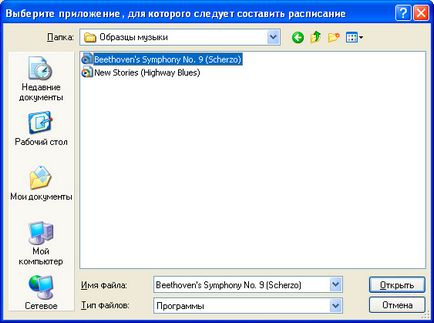
A következő lépésben adja meg a feladat nevét (az alapértelmezett ugyanaz, mint a neve a futtatható fájl) és a frekvencia a végrehajtás. A mi esetünkben - a nap (ne aggódj, az alvás, szombaton és vasárnap - nem fogunk semmilyen tervező zavarni).

Ismét kattintson a „Tovább”, és most meg azt az időpontot, amikor ezt a feladatot, és mely napokra annak végrehajtására kerül végrehajtásra - ajánlatot tesz csak a munkások (de kérjük, vegye figyelembe, - szombaton és vasárnap kerül sor a kimenet), és mikortól indul a feladat végrehajtásához ( jelenlegi tartalék).

A következő lépésben meg kell adnia felhasználói adatait, nevét, amely elvégzi a feladatot.
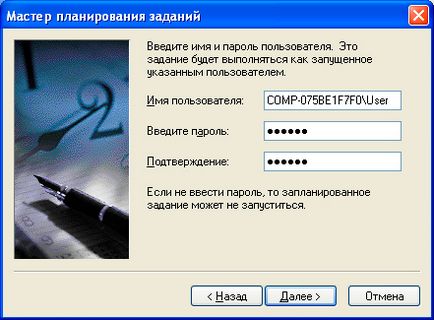
Ha van egy számítógép és egy felhasználói jelszó nincs beállítva rajta - csak kattintson a „Tovább” gombra. Ha a jelszó - adja ki és erősítse meg a következő mezőbe. Ha a számítógép több felhasználói fiókot, eldönteni, hogy melyik közülük valósul meg az zalanie és adja meg az adatokat (ha a jelszót a fiók nincs beállítva - adja meg a felhasználói nevét csak).
Ezután kattintson a „Befejezés” és a feladat jön létre.
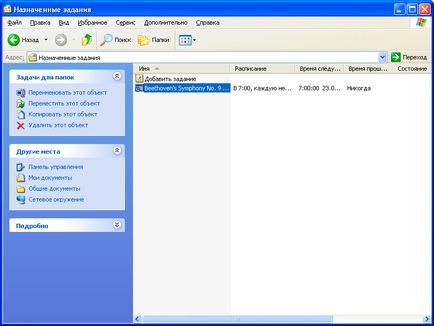
Annak érdekében, hogy az ütemezett feladatok, hogy a számítógépet az alvási vagy hibernációs, el kell mennie annak tulajdonságait (jobb egérgomb) és vkyuchit a „Beállítások” opciót „A számítógép felébresztése a feladat futtatásához”.
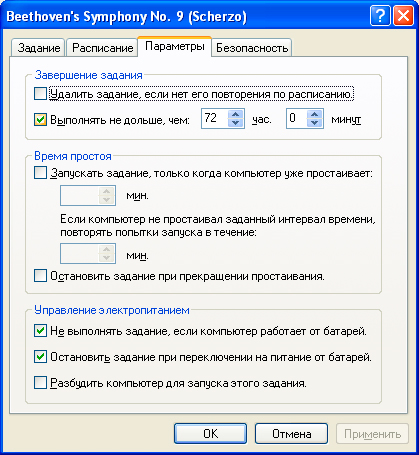
Most kész!
Az út során, akkor úgy egyéb tuning ütemezett feladat. A „Schedule” beállíthatja néhány további lehetőséget kezdési időpontot.
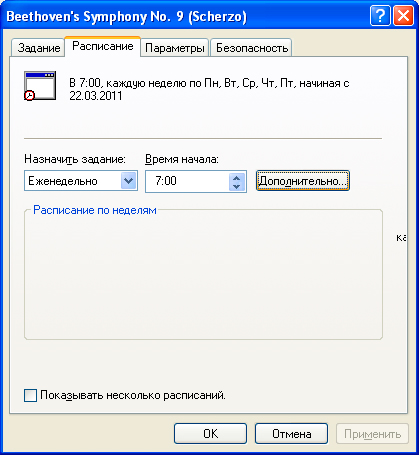
Így az „Advanced” gomb lehetővé teszi, hogy meghatározza a befejezési időpont a feladat, valamint azt, periodichnot az ismétlés.

Az opció „Stop, ha továbbra is fut,” arra a következtetésre jutott az erő még nem ért véget valamelyik előző feladat újraindítása előtt meghatározott időpont után van.
Ha a „Menetrend” fülre, jelölje ki a „megjelenítése többféle beosztást”, nem lesz még két menetrendek vezérlő gombok - „Új” és a „Törlés”. Így létrehozhat több menetrendet ezen feladat. Például arra van szükség, hogy a „szolgáltatás” indult nem csak reggel 7 órakor, de este 9 órakor, hogy ne hagyja ki a hírt. Kattintson a „Create”, és adja meg a kezdési időpont „minden nap - 21.00.”
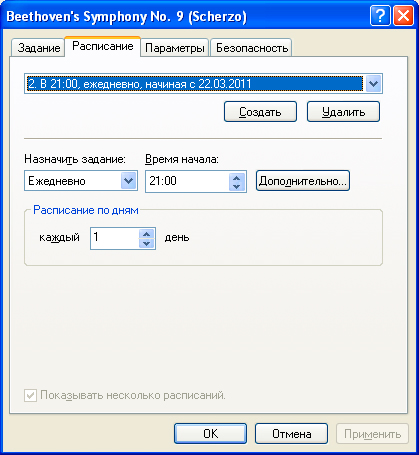
A legfontosabb - ne felejtsük el telepíteni elegendő mennyiségű a hangszórókat, és az ébresztőóra kész!